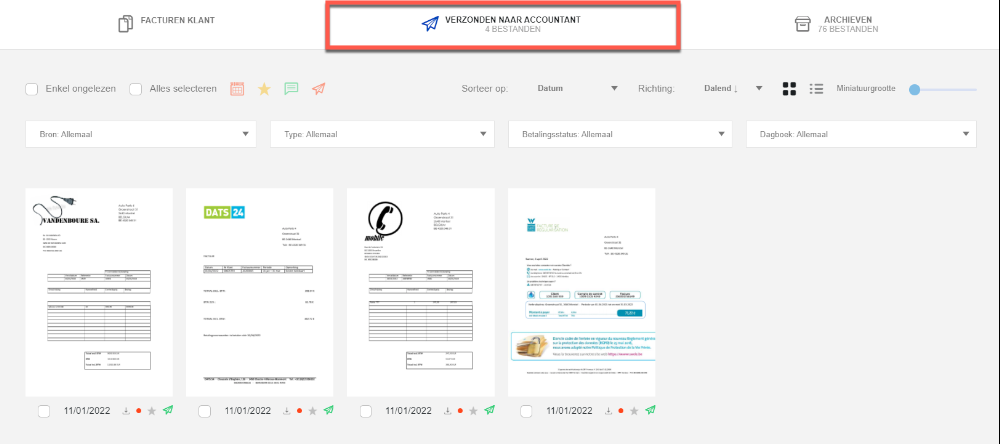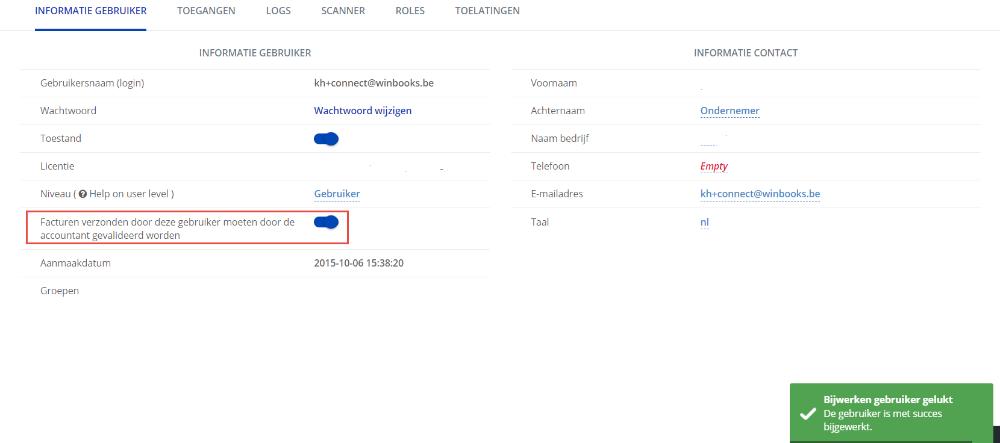Hoe koppel ik Go Getter met Winbooks Connect
In onderstaand artikel gaan we dieper in op de koppeling tussen Go Getter en Winbooks Connect.
Wat heb je nodig om deze integratie te gebruiken?:
-
Naam van het boekhoudpakket dat je boekhouder gebruikt
-
De frequentie waarop de facturen verzonden moeten worden
-
Het e-mail adres waar de facturen naar verzonden moeten worden
Manier 1: Digitale mailbox
Elke administratie in Winbooks heeft zijn eigen e-mailadres. Indien u van deze optie gebruikmaakt, komen de facturen rechtstreeks in Winbooks te staan.
Dit e-mailadres bestaat uit de naam van de administratie gevolgd door @winbooksconnect.be. Dit kun je terugvinden door even te vragen aan uw boekhouder of aan Winbooks zelf.
Hoe u dit e-mailadres koppelt aan uw platform kunt u terugvinden door hier te klikken.
Manier 2: UBL
De koppeling tot stand brengen:
-
Navigeer naar het admin paneel en klik op het onderdeel “integraties”
-
Selecteer bij de UBL integratie “configureer”
-
Vervolgens krijg je onderstaand scherm te zien.
-
Vul hier een begindatum in (alle facturen vanaf deze datum worden geëxporteerd).
-
Selecteer bij UBL versie het correct boekhoudpakket.
De UBL-versie is afhankelijk van welke versie ondersteund wordt door het boekhoudprogramma waar de UBL's ingelezen moeten worden. Je kan hiervoor steeds ten rade bij je boekhouder, of de makers van het boekhoudprogramma.
-
Klik op “Volgende”
Je hebt op het volgende scherm de keuze tussen een handmatige of automatische export, wij kiezen voor automatisch.
Als je automatisch selecteert dan hoef je dit niet meer op te volgen, en krijgt je accountant elke periode de facturen toegestuurd.
-
Pas de frequentie van de export aan. Dit kan dagelijks, wekelijks of maandelijks.
-
Indien je wekelijks of maandelijks kiest, kan je ook aangeven op welke dag de export dient te gebeuren.
De meeste klanten kiezen voor een maandelijkse export, enkele dagen nadat de nieuwe maand gestart is. Dit geeft tijd voor een controle moment, zowel door u als door de boekhouder.
Let erop dat de BTW aangifte voor maandelijkse aangiftes, dienen te gebeuren voor de 16de, geef je boekhouder dus de tijd om dit voor te bereiden.
Een goede praktijk is bijvoorbeeld exporteren op de 5de dag van de volgende maand. Vergeet je vinkje niet zodat hij enkel de facturen van de vorige maand verstuurd!

-
Na het aanpassen van de instellingen druk je op “Volgende”
-
Vul als laatste stap het e-mail adres in waar de export naar gestuurd mag worden.
-
Druk op “bewaren”

Indien je de stappen correct hebt gevolgd zullen jouw uitgaande facturen vanaf nu automatisch aan je boekhouder bezorgd worden.
-
Na het uitvoeren van de vorige stappen zal je onderstaande e-mail in de inbox ontvangen.
-
Klik op download om de UBL-bestanden in zip formaat te downloaden.
-
Klik op deze file opdat de documenten worden uitgepakt.
De UBL's in het zip-bestand dienen op de juiste plaats gezet te worden zodat deze door Winbooks Connect gevonden kunnen worden.
UBL-bestanden importeren in Winbooks Connect
- In onderstaand tabblad vind je alle facturen terug die door je klant zijn verstuurd.
- Je kan als accountant wel/geen toestemming geven om de facturen rechtstreeks naar de OCR-herkenning te sturen. Ga hiervoor naar het portaal van de gebruiker(s) in kwestie en (des)activeer "Facturen moeten gevalideerd worden".
De goedkeuring of validatie van het document door jezelf als accountant is een functionaliteit van WinBooks Connect en laat je toe om de documenten die door de ondernemer verstuurd werden, te controleren. Je kan de documenten eventueel aanpassen (groeperen, opsplitsen, herordenen, wissen, ...) alvorens deze te valideren.
- Facturen die nog niet naar de OCR-herkenning zijn gestuurd, herken je aan het volgende icoontje
 .
. - Facturen die langs de OCR-herkenning mogen passeren, vink je aan en vervolgens klik je op het
 icoon.
icoon. - De facturen die niet langs de OCR-herkenning mogen gestuurd worden, kan je transporteren door op het
 icoon te klikken.
icoon te klikken.